
系统的屏保在家庭电脑中几乎是没有什么用处的,但是在公司办公的电脑如果没有设置屏保的话,在我们离开电脑之后电脑显示的内容就很容易被其他人看见,很有可能就将自己的工作事宜给泄露出去造成不好的影响。所以屏保功能还是有它的用处,那很多朋友遇到的问题就是不知道win7屏保怎么设置,如果你想要给win7系统设置屏保的话,可以查看这一次的教程内容,小编将会把方法分享给大家,供大家一起学习掌握。
1. 在桌面上鼠标右击选择个性化,如下图所示。
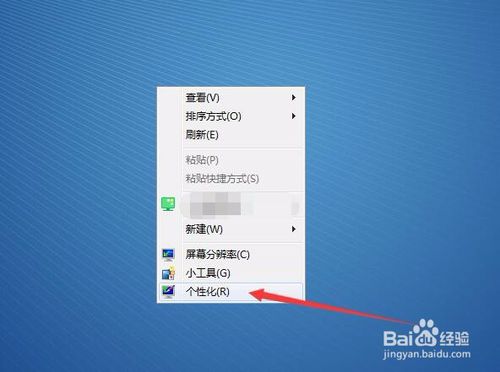
2. 在个性化窗口下方找到屏幕保护程序点击并进入,如下图所示。
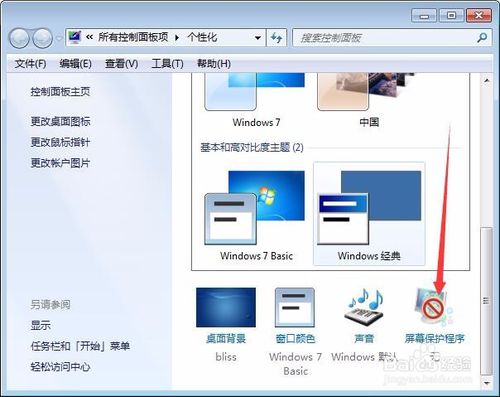
3. 进入到屏幕保护程序设置窗口中通过选择屏幕保护程序为气泡或者其他选项,如下图所示。
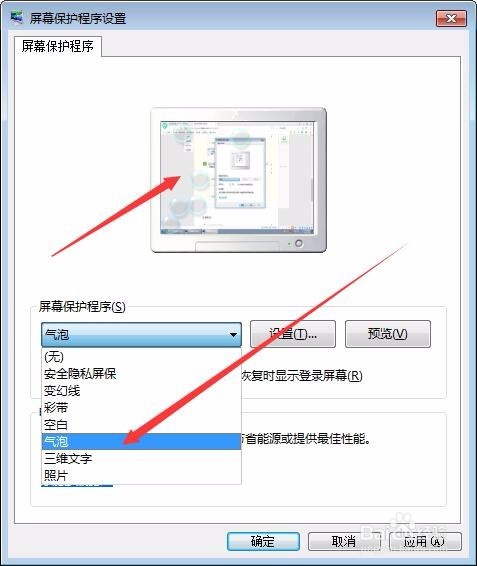
4. 在上面位置可查看缩略浏览或者直接点击浏览进行查看,当电脑在多长时间没有使用屏幕保护会自动开启,那么就需要我们设置等待时间,根据自己喜好设置即可,本次以设置2分钟为例,如下图所示。
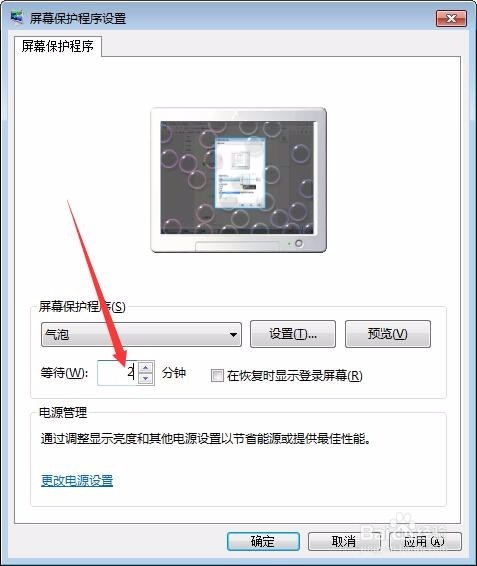
5. 如果电脑设置有开机密码,那么我们勾选在恢复时显示登录屏幕需要输入登录密码才可进入到电脑中,完成以上设置点击确定,如下图所示。
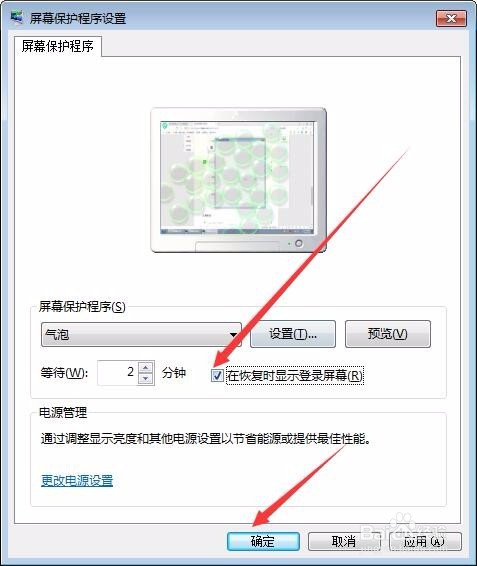
小结
以上就是在win7系统中设置屏幕保护程序和恢复时需要输入登录密码的设置过程,希望能帮到大家。
uc电脑园提供的技术方案或与您产品的实际情况有所差异,您需在完整阅读方案并知晓其提示风险的情况下谨慎操作,避免造成任何损失。

未知的网友